DISP (เนื้อหาการแสดง)
-
กด
 (เนื้อหาการแสดง) บนปุ่มหมุนควบคุม แล้วเลือกโหมดที่ต้องการ
(เนื้อหาการแสดง) บนปุ่มหมุนควบคุม แล้วเลือกโหมดที่ต้องการ
-
สามารถตั้งโหมดที่เลือกได้โดยใช้ MENU

 2
2  [ปุ่ม DISP (จอ)] หรือ [ปุ่ม DISP (ช่องมองภาพ)]
[ปุ่ม DISP (จอ)] หรือ [ปุ่ม DISP (ช่องมองภาพ)]
ในโหมดถ่ายภาพ
|
ตัวแสดงกราฟิก
|
แสดงข้อมูลถ่ายภาพเบื้องต้น
แสดงความเร็วชัตเตอร์และค่ารูรับแสงโดยใช้กราฟิก
 |
|
แสดงข้อมูลทั้งหมด
|
แสดงข้อมูลการบันทึก
 |
|
ไม่แสดงข้อมูล
|
ไม่แสดงข้อมูลการบันทึก
 |
|
ระดับ
|
แสดงคำแนะนำตัวแสดงที่บ่งบอกมุมเอียงของกล้องว่าไปทางซ้ายหรือขวา ถ้าถือกล้องได้ระดับ คำแนะนำตัวแสดงนี้จะปรากฏเป็นสีเขียว
 |
|
ฮิสโตแกรม
|
แสดงกราฟการกระจายความสว่าง (ฮิสโตแกรม)
 |
|
สำหรับช่องมองภาพ
|
เหมาะสำหรับถ่ายภาพด้วยช่องมองภาพ (แยกจำหน่าย)
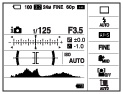 |
ในโหมดดูภาพ
|
แสดงข้อมูล
|
แสดงข้อมูลการบันทึก
 |
|
ฮิสโตแกรม
|
แสดงฮิสโตแกรมและข้อมูลการบันทึก
 |
|
ไม่แสดงข้อมูล
|
ไม่แสดงข้อมูลการบันทึก
 |
 ตัวแสดงกราฟิก
ตัวแสดงกราฟิก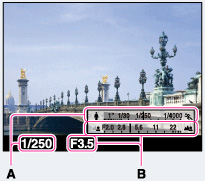
การแสดงฮิสโตแกรม
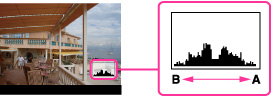
-
กด
 (เนื้อหาการแสดง) ซ้ำๆ กันหลายครั้งในโหมดถ่ายภาพเพื่อแสดงฮิสโตแกรม
(เนื้อหาการแสดง) ซ้ำๆ กันหลายครั้งในโหมดถ่ายภาพเพื่อแสดงฮิสโตแกรม
-
ฮิสโตแกรมจะปรากฏเมื่อท่านแสดงภาพเดี่ยวอีกด้วย แต่ท่านจะไม่สามารถปรับระดับแสงได้
-
ฮิสโตแกรมจะไม่ปรากฏเมื่อ:
-
บันทึก/แสดงภาพเคลื่อนไหว
-
ถ่ายภาพในโหมด [ถ่ายภาพพาโนรามา] หรือดูภาพพาโนรามา
-
ภาพฮิสโตแกรมที่ปรากฏขณะถ่ายภาพกับขณะดูภาพอาจจะแตกต่างกันมากเมื่อ:
-
ไฟแฟลชติด
-
ความเร็วชัตเตอร์ช้าหรือเร็วมาก
-
ภาพฮิสโตแกรมอาจจะไม่ปรากฏ สำหรับภาพที่ถ่ายด้วยกล้องอื่นๆ
การใช้หน้าจอ Quick Navi
-
เลือก MENU

 2
2  [ปุ่ม DISP (จอ)]
[ปุ่ม DISP (จอ)]
-
ทำเครื่องหมาย [สำหรับช่องมองภาพ] จากนั้นกดปุ่ม MENU
-
กด
 (เนื้อหาการแสดง) บนปุ่มหมุนควบคุมเพื่อตั้งค่าโหมดหน้าจอเป็น [สำหรับช่องมองภาพ]
(เนื้อหาการแสดง) บนปุ่มหมุนควบคุมเพื่อตั้งค่าโหมดหน้าจอเป็น [สำหรับช่องมองภาพ]
-
กดปุ่ม Fn เพื่อสลับเป็นหน้าจอ Quick Navi
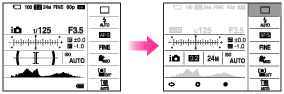
 /
/ /
/ /
/ /[ถ่ายภาพพาโนรามา]
/[ถ่ายภาพพาโนรามา] 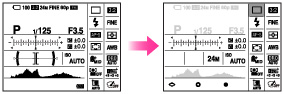
-
เลือกรายการที่ต้องการด้วย
 /
/ /
/ /
/ บนปุ่มหมุนควบคุม
บนปุ่มหมุนควบคุม
-
ฟังก์ชั่นที่ใช้งานได้ในหน้าจอ Quick Navi
โหมดอัตโนมัติ/เลือกบรรยากาศ/ขนาดภาพ/คุณภาพ/โหมดขับเคลื่อน/โหมดแฟลช/ รอยยิ้ม/ค้นหาใบหน้า /โหมดวัดแสง/สมดุลย์แสงสีขาว/ DRO/ออโต้ HDR /สร้างสรรค์ภาพถ่าย/เอฟเฟ็คของภาพ/วางเฟรมบุคคลออโต้/ชดเชยแสงแฟลช/ISO/อัตราส่วนภาพ/ลูกเล่นปรับผิวนวล/จุดโฟกัสอัตโนมัติ
-
ตั้งค่ารายการด้วยปุ่มหมุนควบคุมหรือปุ่มหมุน
-
เลือกตัวเลือกด้วยปุ่มหมุนควบคุมและปรับตัวเลือกด้วยปุ่มหมุน
-
กดตรงกลางปุ่มหมุนควบคุมเพื่อเปิดหน้าจอตั้งค่าสำหรับรายการที่เลือก
-
กดปุ่ม Fn อีกครั้งเพื่อยุติ Quick Navi
-
ท่านไม่สามารถเปลี่ยนการตั้งค่าของรายการที่เป็นสีเทา
-
เมื่อใช้ [สร้างสรรค์ภาพถ่าย] การตั้งค่าบางอย่างสามารถทำได้บนหน้าจอตั้งค่าเท่านั้น

 ก่อนใช้งาน
ก่อนใช้งาน